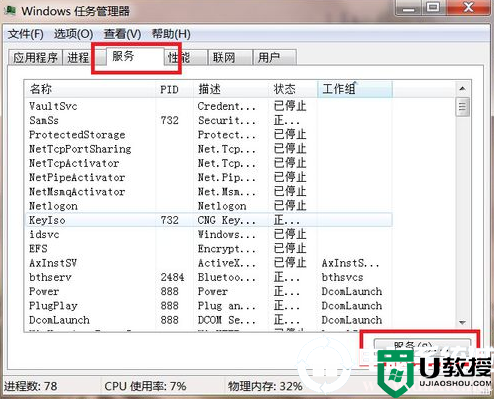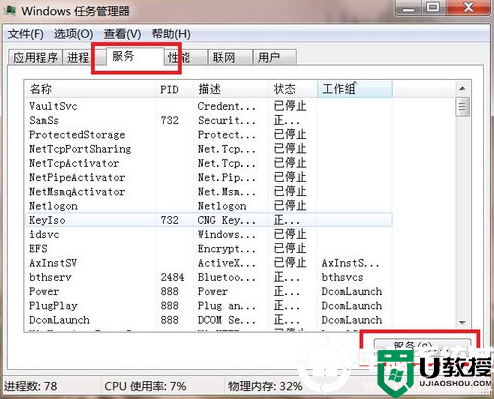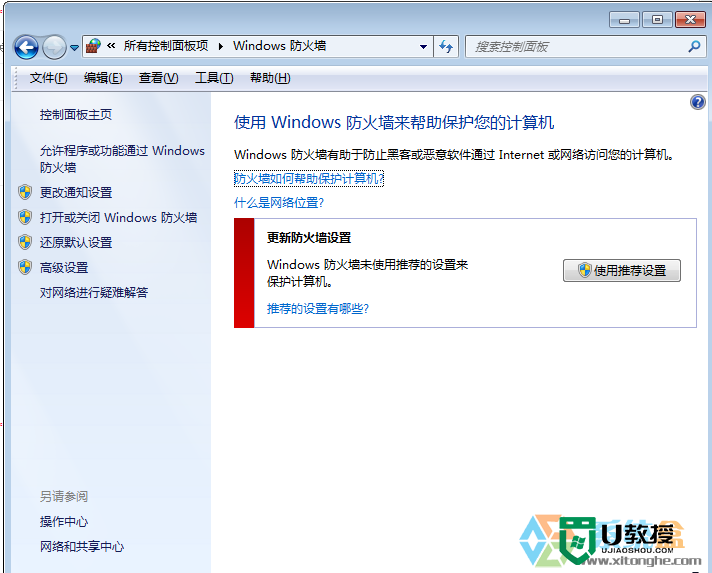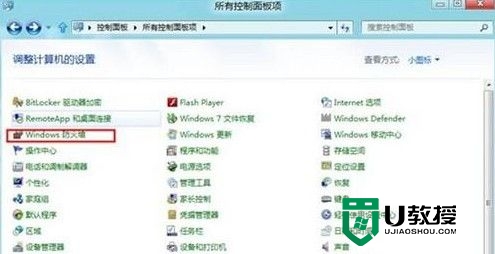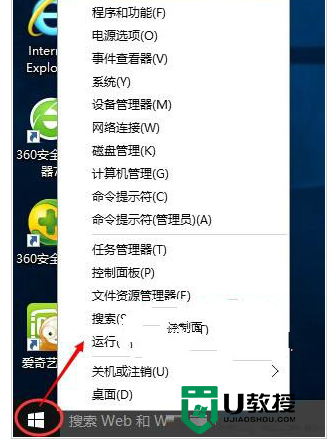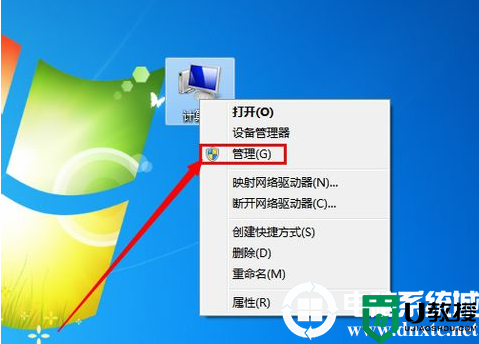自己打不开电脑中的防火墙怎么办丨自己打不开电脑中的防火墙怎图解
时间:2023-12-27作者:bianji
自己打不开电脑中的防火墙怎么办?最近有用户打不开电脑中的防火墙,就很心急。毕竟防火墙是保护电脑系统安全的,那到底要怎么解决呢?现在跟着小编一起操作吧。
1.打开任务管理器,将鼠标切换至“服务”选项后点击“服务”进入,如图所示:
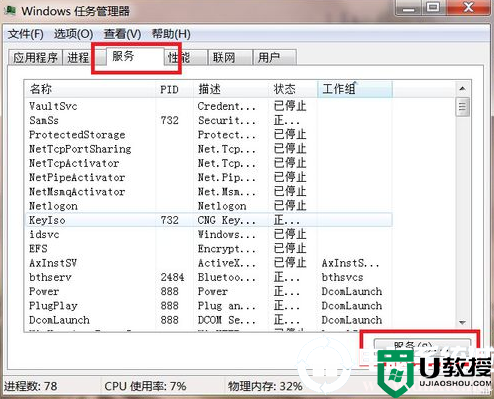
2.开始找到并右键选中Windows Firewall服务,开始进行“启动”。
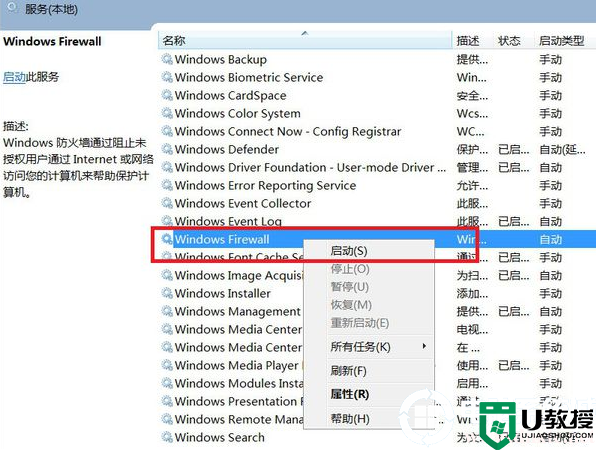
3.电脑会进行启动该服务。等到该服务启动完成后,大家就能正常使用其中的防火墙功能了。
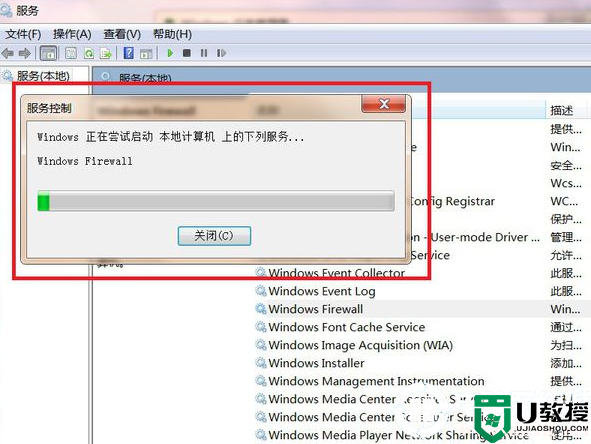
4.在打开的界面中双击打开Windows Firewall,随后将其中的启动类型设置为“自动”并保存设置即可。
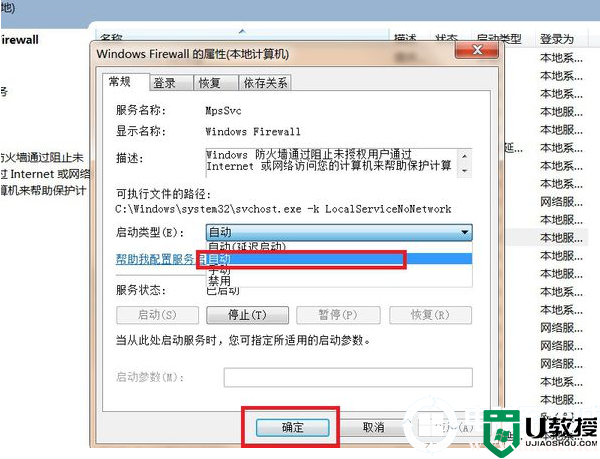
以上就是本次小编为大家带来的全部解决方法,想了解更多内容可以对电脑系统城进行关注!